Как изменить часовой пояс Discord

Если у вас возникли проблемы со временем в приложении Discord, вам может потребоваться изменить настройки часового пояса. Вот как.
Discord начинался как популярный сервис текстового и голосового чата для геймеров, но он превратился в нечто большее. Возможность настроить свой собственный сервер, ориентированный на любую тему или предмет, который вам нравится, сделала его популярным центром сообщества.
Программы для Windows, мобильные приложения, игры - ВСЁ БЕСПЛАТНО, в нашем закрытом телеграмм канале - Подписывайтесь:)
Однако, если вы запускаете сервер с людьми из разных часовых поясов, все может немного запутаться. Это особенно верно, если ваш часовой пояс Discord не синхронизируется с реальным миром — редко, но это может случиться. Если это произойдет, вам нужно будет исправить это.
Если вы хотите изменить часовой пояс Discord, вот что вам нужно сделать.
Как изменить часовой пояс Discord в Windows
Если вы используете приложение Discord, оно возьмет часовой пояс из операционной системы, в которой оно работает. Другими словами, если ваш часовой пояс неверен в Discord, это связано с проблемой настроек часового пояса на вашем компьютере.
Чтобы исправить часовой пояс Discord, вам нужно исправить настройки времени. В приведенных ниже шагах показано, как изменить часовой пояс Discord на ПК с Windows 11, но вы также можете сделать это в Windows 10.
Чтобы изменить настройки часового пояса в Windows для Discord:
- Откройте меню «Пуск» и выберите «Настройки».
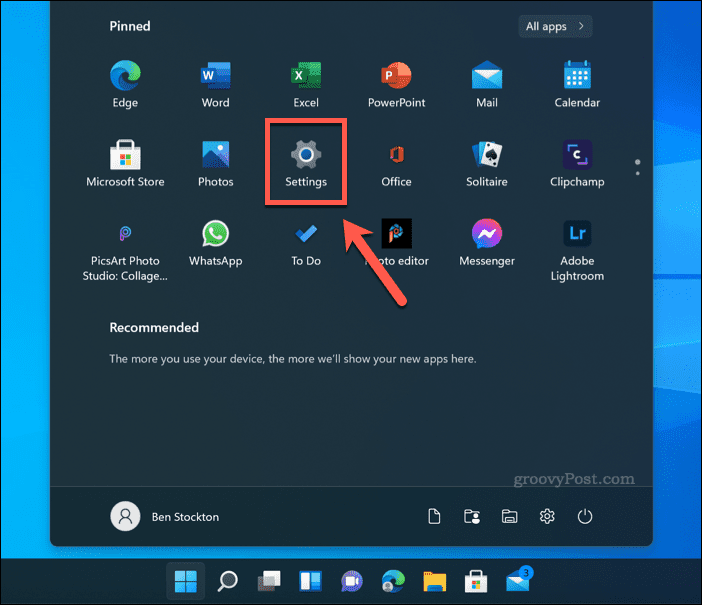
- Щелкните Время и язык > Дата и время.
- Чтобы установить часовой пояс автоматически, переключите переключатель Установить время автоматически.
- Если опция не выделена серым цветом, переключите Установить часовой пояс автоматически переключаться тоже.
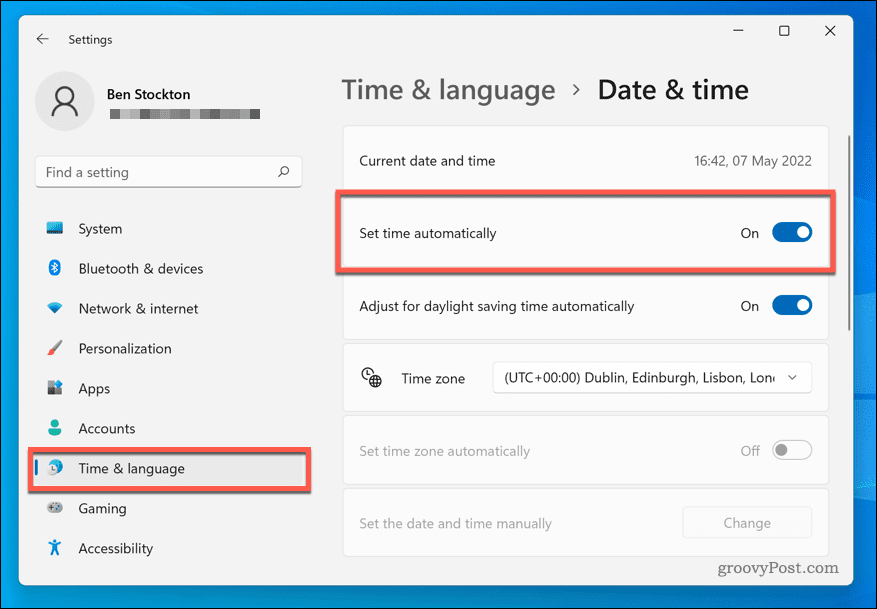
- Если вы хотите установить часовой пояс вручную, выберите часовой пояс в раскрывающемся меню.
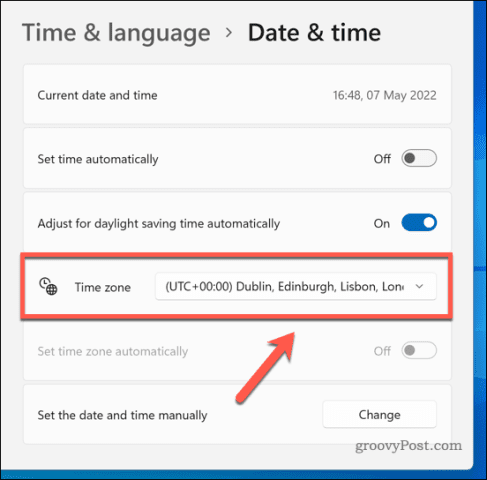
- Подождите, пока ваши системные часы обновятся, чтобы отразить ваши новые настройки, и при необходимости перезапустите.
- Вернитесь в Discord и нажмите Ctrl+R, чтобы перезапустить приложение. Ваш часовой пояс в Discord теперь должен соответствовать часовому поясу на вашем ПК.
Как изменить часовой пояс Discord на Mac
Вы также можете настроить часовой пояс Discord на Mac, изменив настройки системных часов.
Чтобы изменить системные часы на Mac, чтобы обновить часовой пояс Discord:
- Открой Меню Apple > Системные настройки.
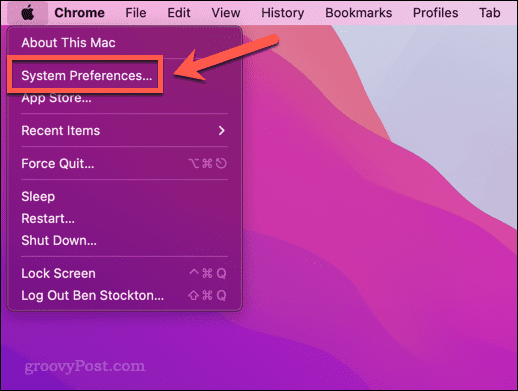
- Затем нажмите Дата и время > Часовой пояс. Если меню неактивно, нажмите значок блокировки и введите свой пароль.
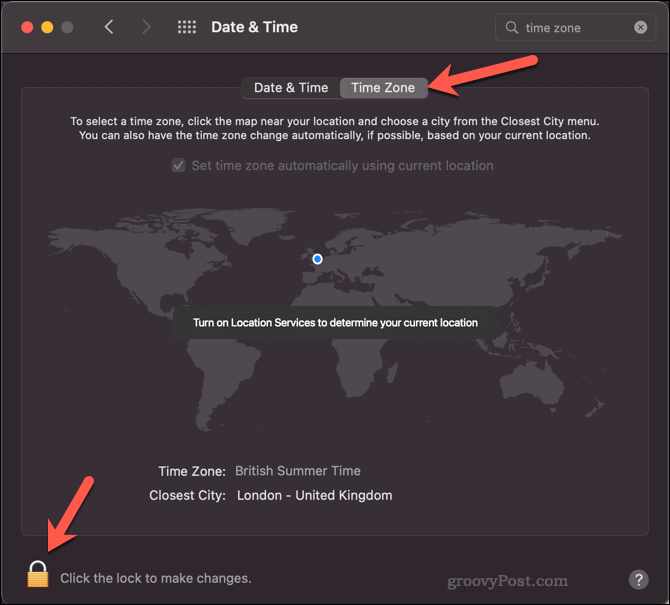
- Снимите флажок «Установить часовой пояс автоматически с использованием текущего местоположения», если вы хотите установить часовой пояс вручную, или оставьте этот флажок установленным, чтобы установить часовой пояс на основе вашего местоположения.
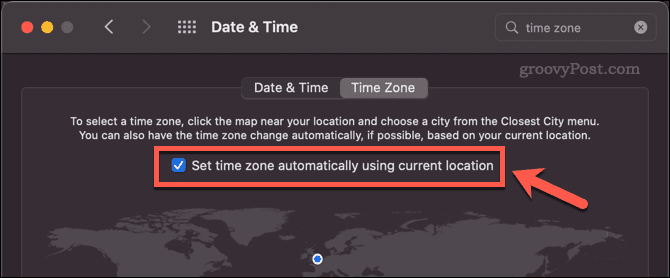
- Если вы устанавливаете свой часовой пояс вручную, нажмите на карту, чтобы установить новый часовой пояс.

- Как только время вашего Mac обновится, вернитесь в Discord и нажмите Cmd + R.
Часовой пояс в Discord теперь должен соответствовать часовому поясу на вашем Mac.
Как запланировать несколько часовых поясов в Discord
Даже если у всех на вашем сервере правильно установлен часовой пояс, все равно может возникнуть путаница при попытке запланировать что-либо в нескольких часовых поясах. Говорить «давайте встретимся в 7 вечера» не очень полезно, когда никто не уверен, какое именно 7 вечера вы имеете в виду.
Однако есть способы обойти это.
Использование метки времени
Один из способов упростить планирование в нескольких часовых поясах в Discord — использовать временные метки.
Публикуя отметку времени с использованием правильного формата, любой, кто находится в другом часовом поясе, увидит время, скорректированное в соответствии с часовым поясом, в котором он находится. Если кто-то находится в часовом поясе, который, например, на пять часов опережает вас, то размещение временной метки для 12:00 будет отображаться в их Discord как 17:00.
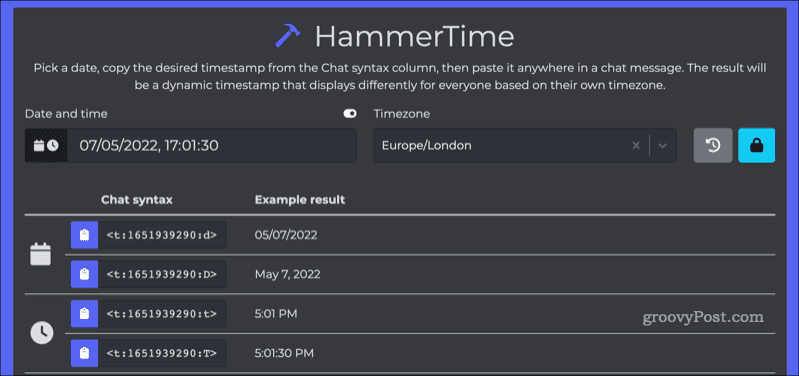
Вы можете использовать такие сайты, как HammerTime чтобы помочь вам создавать временные метки, которые работают в Discord. Когда вы отправляете сообщение в Discord, содержащее метку времени, любой пользователь, который просматривает сообщение с меткой времени, увидит его в своем местном часовом поясе.
Использование бота
Другой вариант — добавить в Discord бота, который может конвертировать время так, чтобы оно было правильным для каждого часового пояса. Бот вроде Время друга поможет вам управлять разными часовыми поясами пользователей на глобальном сервере Discord.
Как только вы настроите Friend Time на своем сервере, любой пользователь сможет получать прямое сообщение, содержащее преобразованное время для его собственного часового пояса. Для этого отреагируйте на сообщение, содержащее время (например, 9 вечера), используя кнопку часы эмодзи.
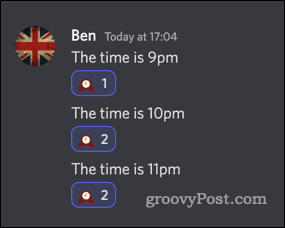
Затем вы получите сообщение, содержащее часовой пояс, в ваших личных сообщениях.
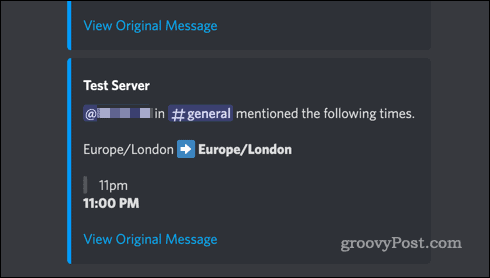
Ты можешь просмотреть документацию Friend Time для получения дополнительной информации о том, как эффективно использовать Friend Time на вашем сервере.
Получение большего от Discord
Знание того, как изменить часовой пояс Discord и как планировать события в разных часовых поясах, может сделать работу вашего сервера немного менее запутанной.
Есть много других способов улучшить работу с Discord. Вы можете узнать, как удалить или забанить кого-то в Discord, если он не соблюдает правила вашего сервера. Если что-то действительно выйдет из-под контроля, вам нужно знать, как пожаловаться на кого-то в Discord. Если все это вас немного напрягает, вы можете научиться играть в Spotify на Discord, чтобы успокоить свои нервы.
Одно можно сказать наверняка: вы всегда будете знать, который час.

Программы для Windows, мобильные приложения, игры - ВСЁ БЕСПЛАТНО, в нашем закрытом телеграмм канале - Подписывайтесь:)
